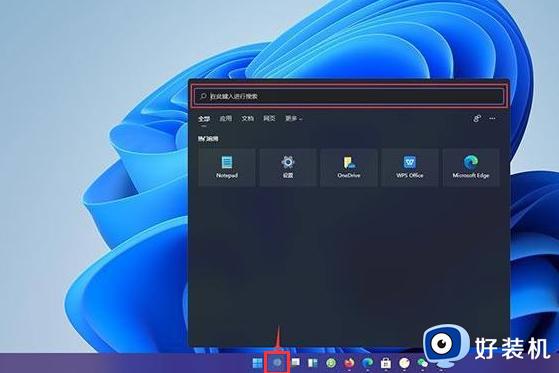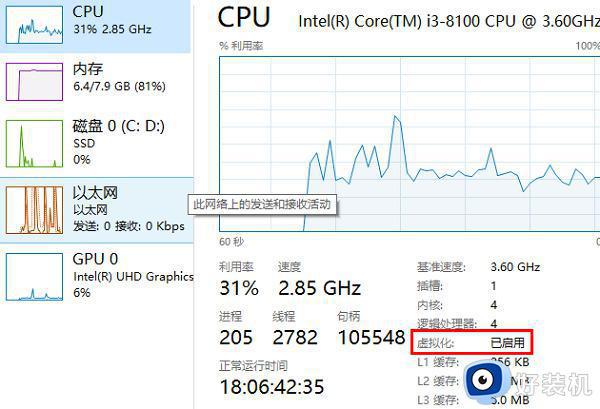win11怎么运行安卓app win11如何使用安卓app
时间:2022-11-22 09:33:13作者:xinxin
每当用户想要在电脑上使用一些安卓app的时候,往往需要先安装相应的安卓模拟器才正常运行app,可是随着微软发布的win11正式版系统之后,由于系统中自带有安卓子系统,因此也不在需要安装模拟器工具,可是win11怎么运行安卓app呢?这里小编就来告诉大家win11使用安卓app教程。
具体方法:
1、在Win11桌面中点击“搜索”按钮,在其搜索界面中,输入想要搜索的APK程序。

2、以安装抖音APK安卓程序为例,从搜索结果中找到“抖音pwa”并点击打开。
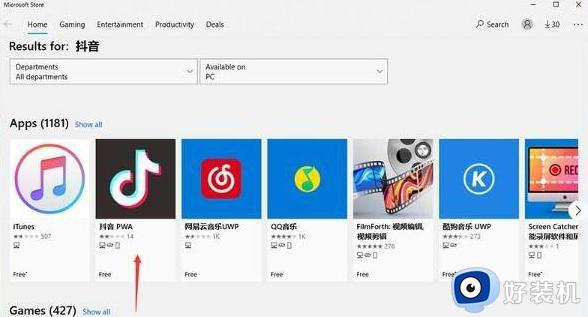
3、接下来在对应的安卓应用详情界面中,点击“获取”按钮。
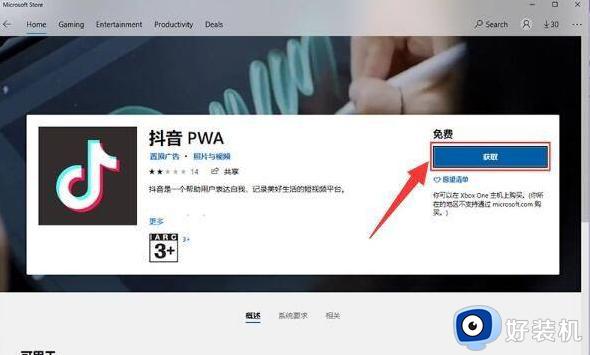
4、直接进入APK应用下载界面,在此只需要耐心等待。下载完成后将自动进行安装。
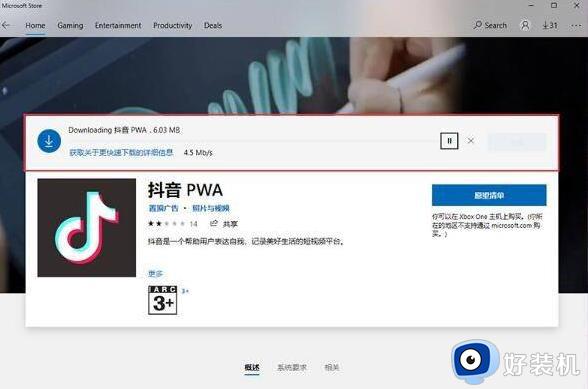
5、当下载对应的安卓APK应用完成后,直接点击“启动”按钮。
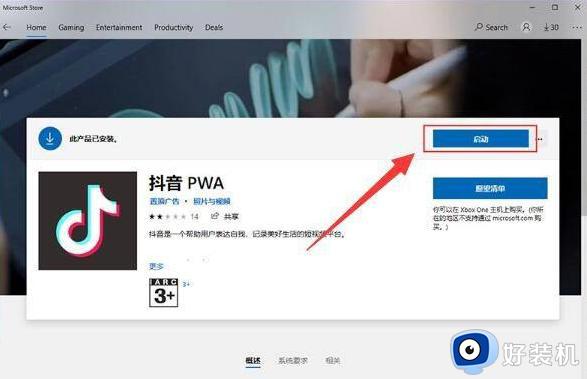
6、最后Win11将启动自带的APK运行环境,启动并运行相应的安卓应用程序。
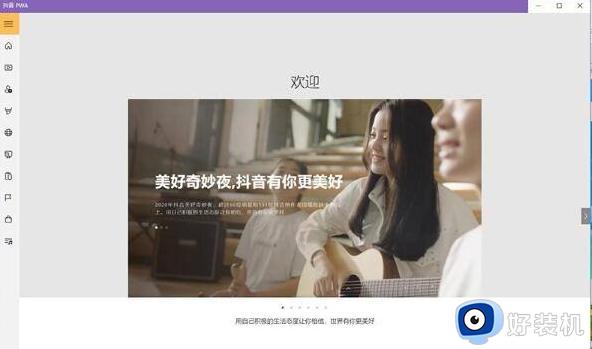
7、当然,也可以对相关运行环境进行配置,允许以横屏或竖屏运行APK程序。
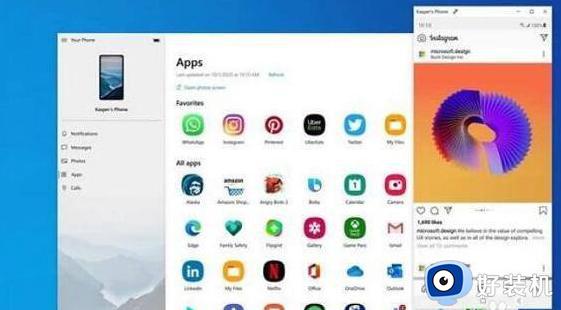
上述就是小编给大家介绍的win11使用安卓app教程了,有需要的用户就可以根据小编的步骤进行操作了,希望能够对大家有所帮助。